Cartes cadeaux Weebly
Remarque : Les cartes cadeaux ont des implications juridiques qui sont propres à votre situation géographique. Par exemple, certaines provinces font payer des frais pour les cartes cadeaux non utilisées après un certain nombre d’années. Si vous envisagez de vendre des cartes cadeaux, informez-vous auprès d’un professionnel.
Si vous avez mis votre site à niveau, vous pouvez vendre des cartes cadeaux dans votre boutique en ligne. Les clients peuvent choisir un montant prédéfini et utiliser le solde pour acheter n’importe quel article dans votre magasin.

Pour configurer des cartes cadeaux, accédez à Articles > Cartes cadeaux dans votre tableau de bord. Cliquez sur le bouton Activer, puis sur Modifier les détails.
Les cartes cadeaux sont comme les autres articles; vous pouvez ajouter des images, rédiger une description et les placer dans des catégories. La principale différence réside dans le prix, que vous définissez dans les options de l’article.
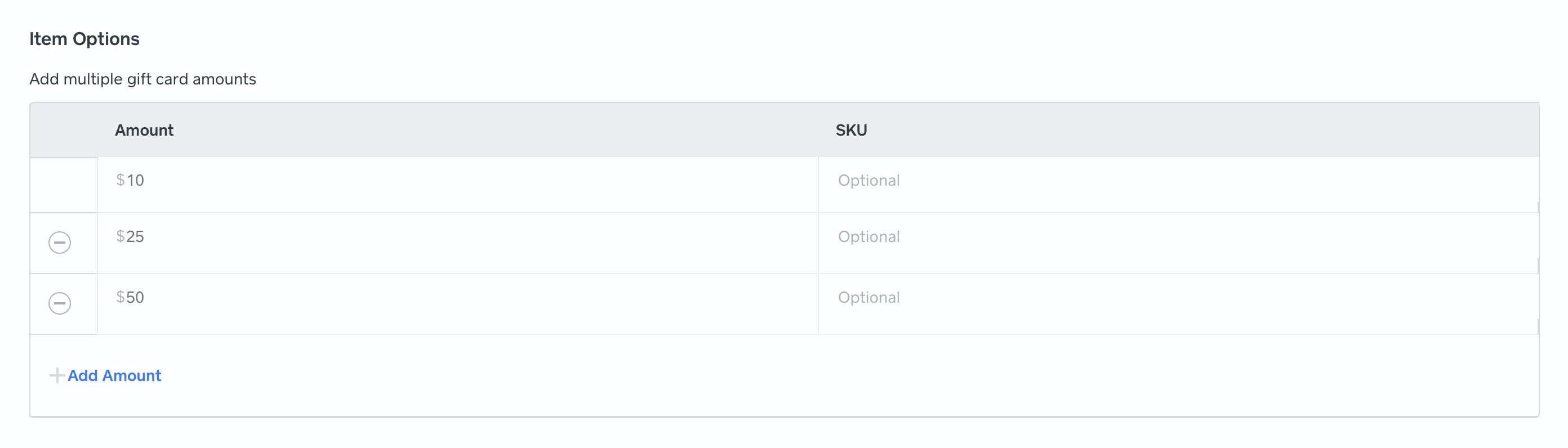
Il existe trois montants prédéfinis que vous pouvez modifier. Vous pouvez ajouter ou supprimer des options, à condition que vous en ayez au moins une. Cliquez sur le lien Ajouter un montant pour créer d’autres options, et utilisez l’icône moins (-) pour supprimer des options. Entrez les montants en dollars que vous voulez offrir, puis cliquez sur « Enregistrer » pour revenir à la page des cartes cadeaux. Vous pouvez maintenant ajouter la carte cadeau à votre boutique comme n’importe quel autre article.
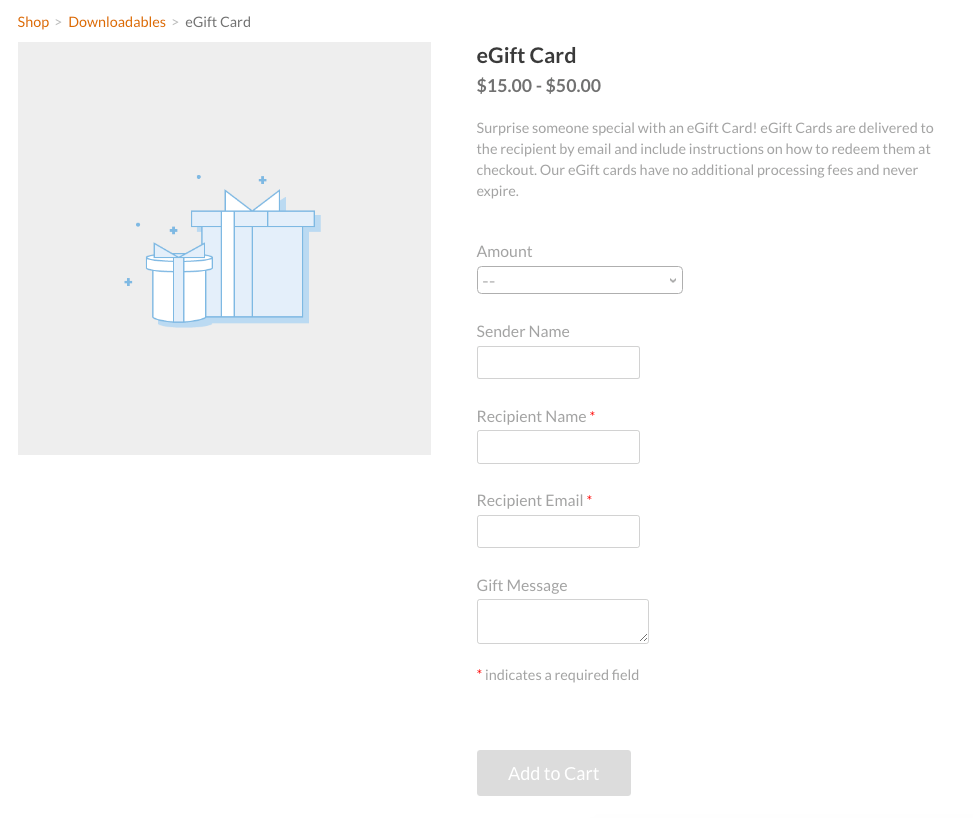
Les acheteurs fournissent les coordonnées du destinataire, son nom et un message facultatif. Après le passage en caisse, le destinataire reçoit un courriel avec le montant en dollars, le code d’échange et le message de l’expéditeur. Vous pouvez personnaliser ce courriel à partir de votre tableau de bord dans Paramètres > Courriels de la Boutique.
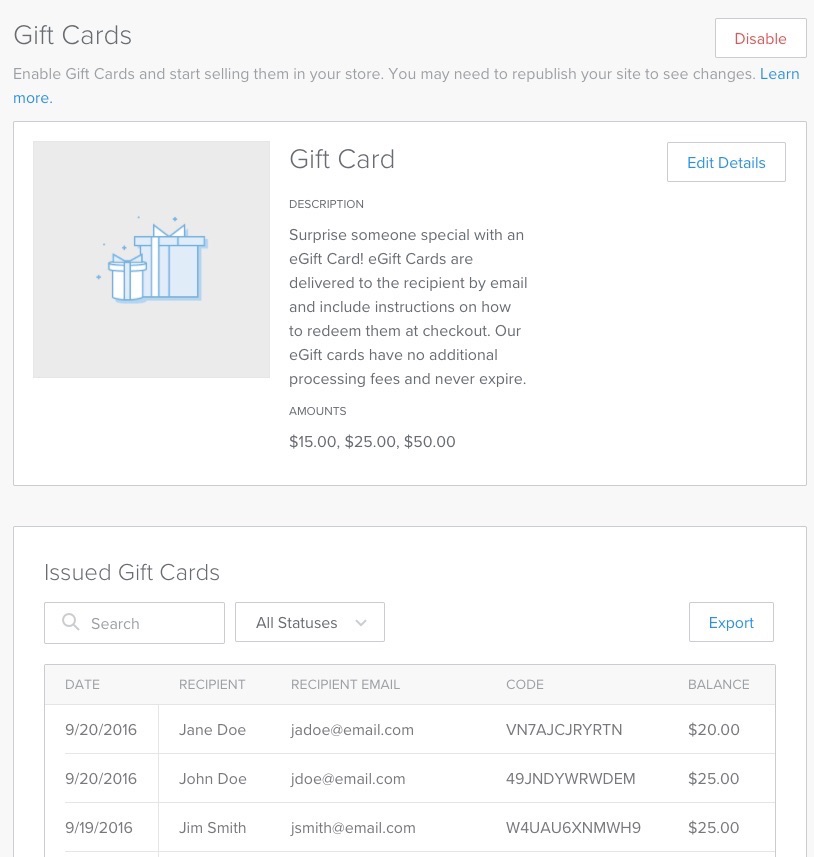
Une fois que vous avez vendu une carte cadeau, vous pouvez en faire le suivi et la gestion dans Articles > Cartes cadeaux. Utilisez le champ de recherche ou le filtre pour repérer une carte, puis cliquez dessus pour afficher le solde et d’autres détails. Vous pouvez également exporter toutes les données des cartes cadeaux vers un fichier CSV.
Vous pouvez également envoyer à nouveau, réémettre ou annuler une carte cadeau. Quelle est la différence entre ces actions?
Vous pouvez envoyer à nouveau une carte cadeau si le destinataire dit qu’il n’a pas reçu le courriel ou qu’il ne le retrouve pas. Cela permet de renvoyer le courriel du code d’échange original à l’adresse courriel du destinataire.
Si un client a utilisé la mauvaise adresse courriel du destinataire, vous pouvez réémettre la carte cadeau. Cela vous permettra de corriger l’adresse courriel et d’envoyer un nouveau courriel avec le code d’échange.
L’Annulation d’une carte rembourse la totalité du montant de la vente et annule le code d’échange. Vous ne pouvez annuler que les cartes cadeaux non utilisées.
Si vous ne voulez plus vendre de cartes cadeaux, utilisez le bouton « Désactiver » sur la page Articles > Cartes cadeaux. Les clients peuvent toujours utiliser le solde des cartes cadeaux achetées. Vous pouvez continuer à gérer les cartes cadeaux achetées à partir de la page Articles > Cartes cadeaux et vous pouvez les réactiver à tout moment.